SHOUTcast es un software propietario utilizado para transmitir medios a través de Internet, especialmente utilizado en la transmisión de música en vivo por las estaciones de radio en Internet, y es desarrollado por Nullsoft con versiones para todas las plataformas principales, incluido Linux.
Este tutorial lo guiará sobre cómo instalar el Servidor de Audio de Red Distribuida SHOUTcast en CentOS 8, con la ayuda del cual puede usar reproductores multimedia, como Winamp o Mixxx para conectarse a los servicios de transmisión y transmitir sus listas de reproducción de audio a los oyentes de Internet.
Aunque este tutorial solo cubre la instalación del servidor SHOUTcast en una máquina CentOS 8/7, el mismo procedimiento se puede aplicar a otras distribuciones de Linux como RHEL, Fedora, Ubuntu, Debian, Linux Mint, etc. con la observación de que debe adaptar los comandos de firewall para que se adapten a su distribución Linux.
Paso 1: Descargue e instale el servidor SHOUTcast
1. Antes de continuar con la instalación del servidor SHOUTcast, cree un usuario local desde el que ejecutará el servidor, ya que ejecutar el servidor desde la cuenta raíz puede imponer graves problemas de seguridad a su sistema.
Por lo tanto, inicie sesión en su sistema con la cuenta raíz, cree un nuevo usuario, llamado radio, una vez que haya terminado de cerrar sesión en la cuenta raíz y, a continuación, inicie sesión con el usuario recién creado. Estos son los siguientes comandos necesarios que deben ejecutarse en el terminal.
# adduser radio# passwd radio# su - radio$ pwd
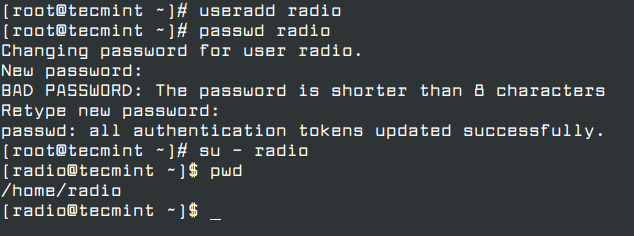
2. Una vez que haya iniciado sesión en su sistema con la cuenta de radio, cree dos directorios llamados download y server y, a continuación, cambie a download folder.
$ mkdir download$ mkdir server# cd download
3. A continuación, obtenga la última versión del archivo del servidor SHOUTcast para Linux, dependiendo de la arquitectura de su sistema, visitando la página oficial de descarga de Nullsot.
- http://download.nullsoft.com/shoutcast/tools
Alternativamente, utilice la siguiente utilidad wget para descargar el archivo desde la línea de comandos.
--------------- On 64-bit ---------------$ wget http://download.nullsoft.com/shoutcast/tools/sc_serv2_linux_x64-latest.tar.gz--------------- On 32-bit --------------- $ wget http://download.nullsoft.com/shoutcast/tools/sc_serv2_linux-latest.tar.gz
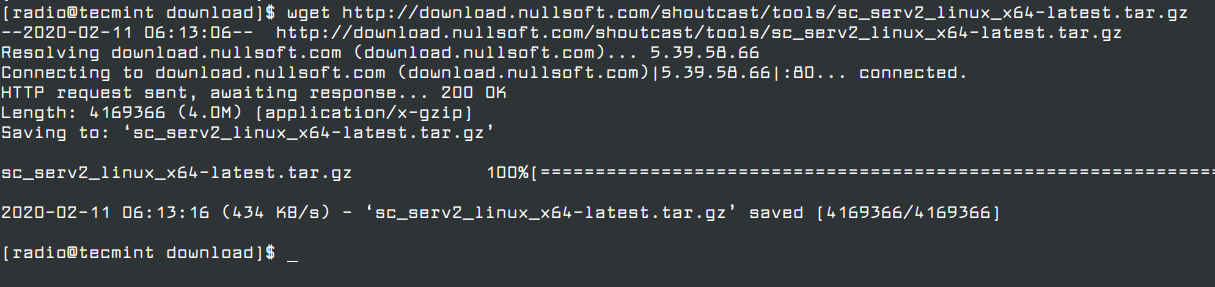
4. Una vez finalizada la descarga, extraiga el archivo de archivo, enumere el directorio para localizar el archivo binario ejecutable sc_serv y cópielo en el directorio de instalación, ubicado en la carpeta del servidor, luego muévase a la ruta de instalación de SHOUTcast, emitiendo los siguientes comandos.
$ tar xfz sc_serv2_linux_x64-latest.tar.gz$ ls$ cp sc_serv ../server/$ cd ../server/$ ls

5. Ahora que se encuentra en la ruta de instalación del servidor, cree dos directorios llamados control y logs y habrá terminado con el proceso de instalación real. Enumere el contenido de su directorio para verificar si todo está en su lugar utilizando el comando ls.
$ mkdir control$ mkdir logs$ ls
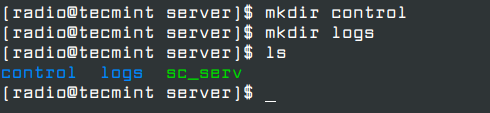
Paso 2: Crear un archivo de configuración de SHOUTcast
6. Para ejecutar y operar el servidor, necesita crear un archivo de configuración para SHOUTcast. Abra su editor de texto favorito y cree un nuevo archivo, llamado sc_serv.conf.
Asegúrese de que este archivo se crea en la misma ruta que se crean los archivos binarios ejecutables sc_serv e. Usando el comando pwd debería mostrarte esta ruta absoluta- /home/radio / server).
$ cd /home/radio/server/$ pwd$ vi sc_serv.conf

Agregue las siguientes instrucciones a sc_serv.archivo conf (configuración de ejemplo).
adminpassword=passwordpassword=password1requirestreamconfigs=1streamadminpassword_1=password2streamid_1=1streampassword_1=password3streampath_1=http://radio-server.lan:8000logfile=logs/sc_serv.logw3clog=logs/sc_w3c.logbanfile=control/sc_serv.banripfile=control/sc_serv.rip
Algunas configuraciones importantes que debe tener en cuenta en este archivo son instrucciones de contraseña, que debe cambiar en consecuencia:
- adminpassword-Contraseña de administrador necesaria para realizar la administración remota a través de la interfaz web al servidor.
- streampassword_1-Contraseña requerida por el reproductor multimedia remoto para conectar y transmitir contenido multimedia al servidor.
Alternativamente, si desea crear un archivo de configuración para el servidor SHOUTcast, puede ir a descargar directorio y ejecutar builder.sh o setup.sh guiones.
$ cd ../download/$ bash setup.sh
que le permitirá configurar el servidor desde una interfaz web a la que se puede acceder desde la siguiente dirección.
http://localhost:8000ORhttp://ipaddress:8000
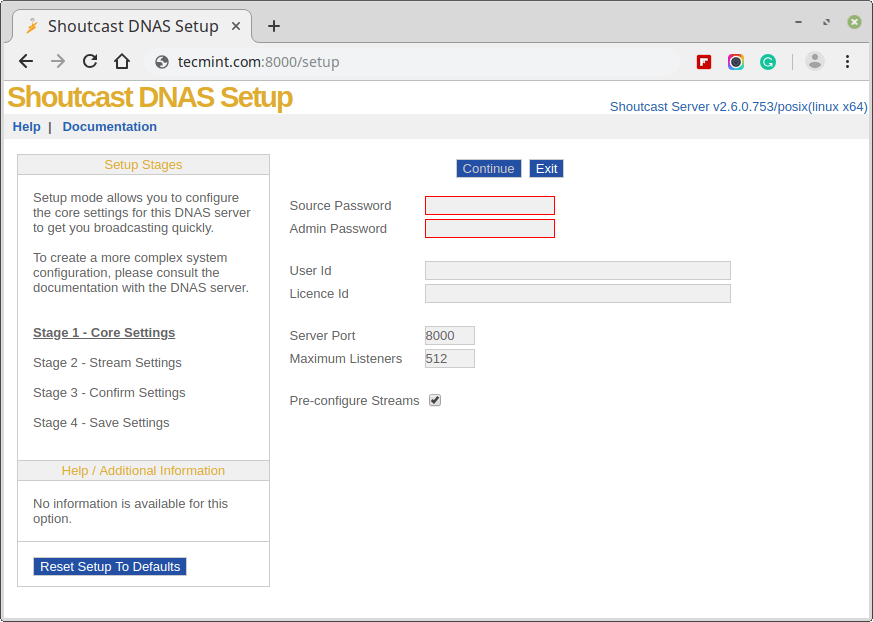
Una vez creada la configuración, puede copiarla en el directorio de instalación del servidor.
7. Para iniciar el servidor, ejecute sc_serv el archivo de su directorio de trabajo actual, que debe ser el directorio del servidor, póngalo en segundo plano con & operador bash y dirija su navegador a http://localhost-or-IP:8000 URL.
Además, use el comando netstat para ver si el servidor se está ejecutando y en qué números de puerto escucha.
$ chmod +x sc_serv$ ./sc_serv &$ netstat -tulpn | grep sc_serv

Paso 3: Abra conexiones de Firewall
8. Ahora el servidor SHOUTcast está en funcionamiento, pero aún no se puede acceder desde el mundo exterior debido a las restricciones del Firewall de CentOS. Para abrir el servidor a conexiones externas, inicie sesión con la cuenta root y agregue la regla que abrirá el puerto 8000 TCP.
Después de agregar la regla, vuelva a cargar el cortafuegos para aplicar cambios y cerrar sesión desde su cuenta raíz.
$ su -# firewall-cmd --add-port=8000/tcp --permanent# firewall-cmd --reload# exit
9. A continuación, abra un navegador desde una máquina remota y escriba la dirección IP de su servidor en el puerto 8000 en URL archivada – http://192.168.1.80:8000 – y la interfaz web de SHOUTcast debería aparecer como en la captura de pantalla siguiente, sin transmisiones en vivo disponibles.
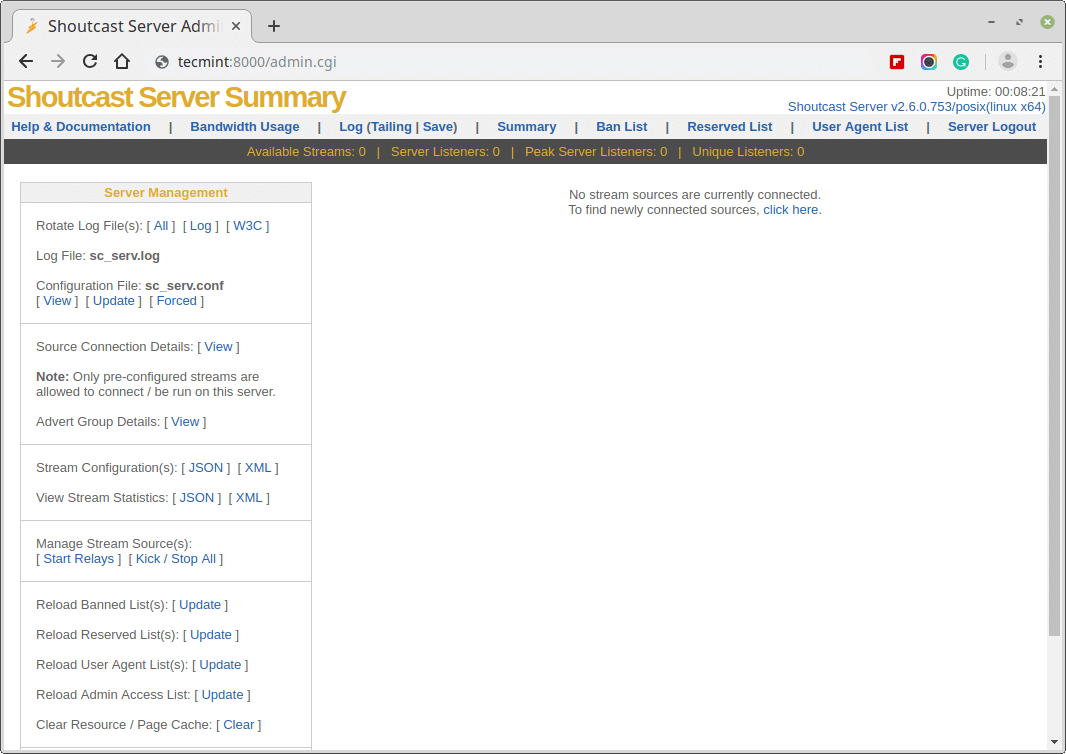
Paso 4: Administre el servidor SHOUTcast y Cree un script de Demonio
10. El comando utilizado para administrar el servidor de radio SHOUTcast es el archivo binario en sí, que debe ejecutarse desde su ubicación de ruta de instalación para poder leer el archivo de configuración
. Para ejecutar el servidor como un demonio usando la opción de comando demonio.
También puede indicar al servidor que lea sus configuraciones desde una ubicación diferente indicando dónde reside el archivo de configuración, pero tenga en cuenta que el uso de esta opción requiere la creación de registros y directorios de control, lo que puede ser confuso en la práctica y puede llevar a que el servidor no pueda iniciarse.
$ pwd ## Assure that you are in the right installation directory - /home/radio/server$ ./sc_serv ## Start the server in foreground – Hit Ctrl + c to stop$ ./sc_serv daemon ## Start the server as a daemon$ ps aux | grep sc_serv ## Get Server PID$ killall sc_serv ## Stop server daemon
11. Si necesita un comando simplificado para iniciar o detener el servidor de radio SHOUTcast, inicie sesión de nuevo como root y cree el siguiente script ejecutable en /usr / local/ bin / path como en el ejemplo a continuación.
$ su -# vi /usr/local/bin/radio
Ahora agregue el siguiente extracto al archivo de radio.
#!/bin/bashcase in start)cd /home/radio/server/./sc_serv & ;; stop)killall sc_serv ;; start_daemon)cd /home/radio/server/./sc_serv daemon ;; *)echo "Usage radio start|stop" ;;esac
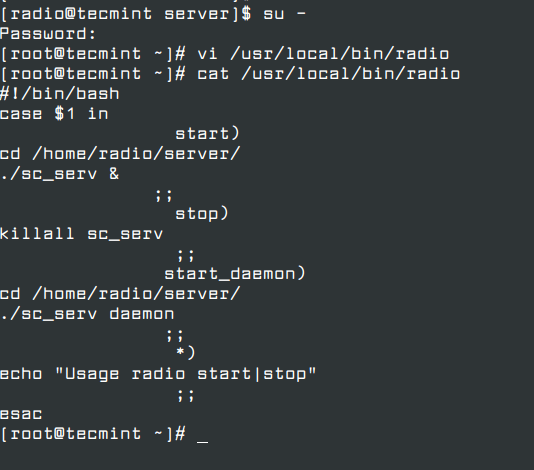
12. Después de crear el archivo, hágalo ejecutable, salga de la cuenta raíz y un nuevo comando shout esté disponible para la administración de su servidor de radio SHOUTcast.
# chmod +x /usr/local/bin/radio# exit
13. Para administrar el servidor a partir de ahora, utilice el comando de radio con los siguientes conmutadores.
$ radio start_daemon## Starts SHOUTcast server as a daemon$ radio start ## Starts SHOUTcast server in foreground$ radio stop ## Stops SHOUTcast server
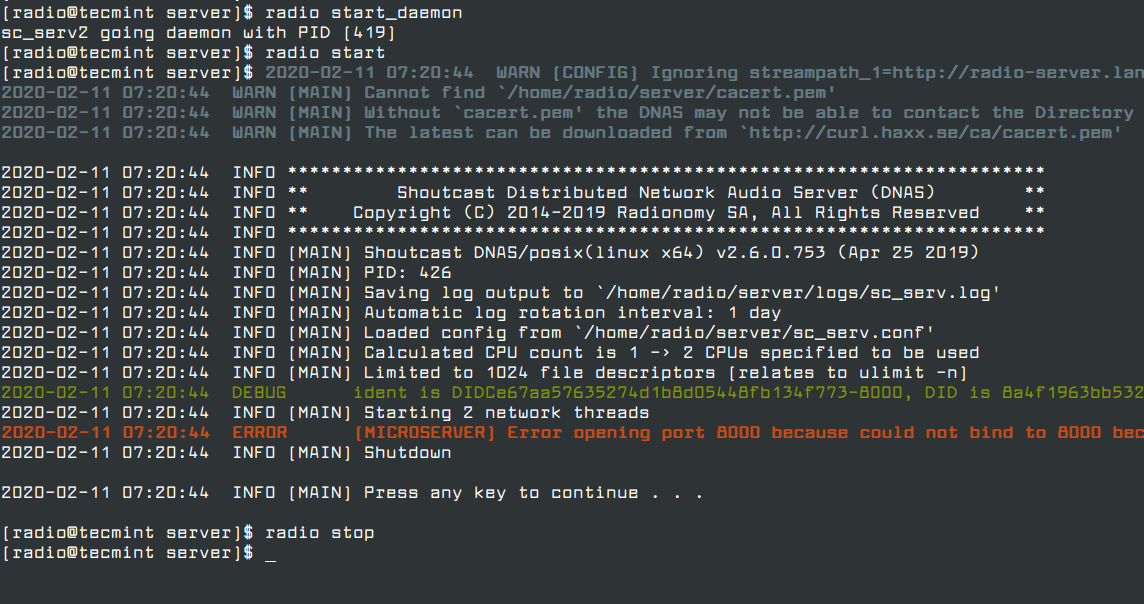
14. Si desea iniciar automáticamente el servidor después del reinicio, pero solo al iniciar sesión del usuario (en este caso, el servidor se instaló en el usuario local llamado radio), ejecute el siguiente comando desde la ruta de inicio de la cuenta de radio, luego cierre sesión e inicie sesión de nuevo para verificar la funcionalidad, como se muestra en la captura de pantalla siguiente.
$ whoami $ echo "radio start_daemon" >> ~/.bashrc
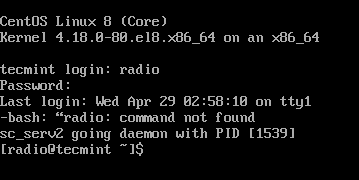
¡Eso es todo! Ahora, el servidor SHOUTcast está listo para recibir sonido o listas de reproducción de reproductores multimedia remotos como Winamp de Windows y Mixxx de Linux y transmitir todo el contenido de audio recibido a través de Internet.